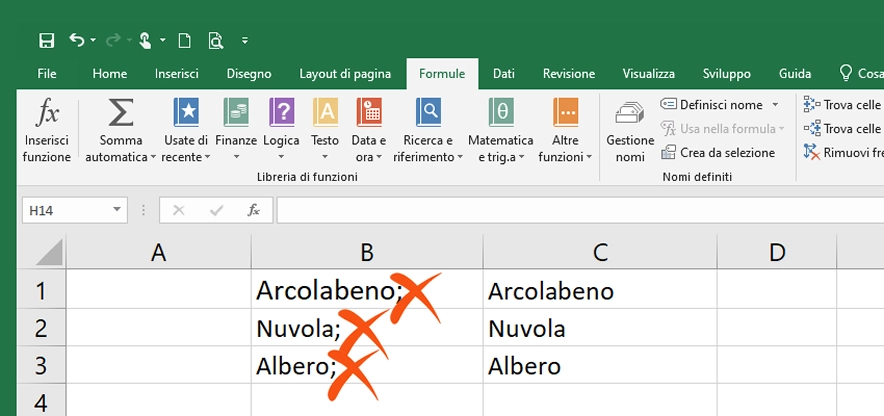Eliminare l’ultimo carattere in una cella di Excel
In un database o in un foglio di calcolo di Excel può essere necessario eliminare l’ultimo carattere di una cella, come ad esempio, un segno di punteggiatura come un punto o una virgola. Ovviamente, parliamo di una operazione che interessa una intera colonna o, comunque, molte celle.
Le funzioni LUNGHEZZA e SINISTRA
Per eseguire questa operazione è necessario utilizzare congiuntamente le funzioni LUNGHEZZA e SINISTRA, entrambe appartenenti alla categoria delle funzioni TESTO.
La funzione LUNGHEZZA
La funzione LUNGHEZZA conta il numero dei caratteri utilizzati in una cella. La funzione è costituita da un solo argomento ed ha la seguente sintassi:
=LUNGHEZZA(testo)
La funzione LUNGHEZZA restituisce il numero di caratteri presenti in “testo”; in questo caso l’argomento farà riferimento ad un’altra cella del foglio di calcolo.
Ad esempio, se intendiamo consocere il numero di caratteri presenti nella cella A1 presente in figura sarà sufficiente digitare la funzione =LUNGHEZZA (A1). Nell’esempio in figura verrà restituito il numero 11 che corrisponde alla parola “Arcobaleno” (10 caratteri) e al punto e virgola (undicesimo carattere).
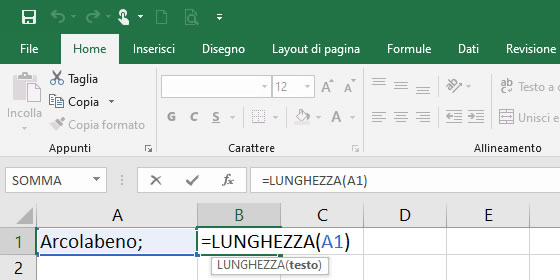
La funzione SINISTRA
L’altra funzione che ci serve per eliminare l’ultimo carattere presente in una cella è la funzione SINISTRA che ci permette di estrarre un numero definito di caratteri presenti in una cella a partire da sinistra. La funzione SINISTRA è costituita da due argomenti, il testo di riferimento e il numero di caratteri da estrarre a partire dalla sinistra del testo. La sua sintassi è:
= SINISTRA(testo; numero_caratteri)
Se intendiamo estrarre solo la parola “Arcobaleno” dalla cella A1 dovremmo utilizzare come numero di caratteri 10, pari al numero di lettere che compongono la parola; la funzione SINISTRA dovrà essere scritta nel modo seguente:
=SINISTRA(A1;10)
L’uso delle due funzioni per estrarre l’ultimo carattere da una cella
Pertanto, per estrarre in maniera automatica il numero di caratteri presenti in una cella, tranne l’ultimo, occorre combinare le due funzioni sopra esaminate. La funzione LUNGHEZZA ci permette di conoscere in automatico qual è il numero di caratteri presenti in una cella e sarà utilizzata all’interno del secondo argomento della funzione SINISTRA.
La formula che dobbiamo utilizzare sarà pertanto:
=SINISTRA(A1;LUNGHEZZA(A1)-1)
La formula permette di estrarre il testo presente in A1, meno un carattere, a partire da sinistra. Se ci interessa estrarre tutti i caratteri presenti in un’intera colonna sarà sufficiente copiare verso il basso il contenuto della cella contenente la formula
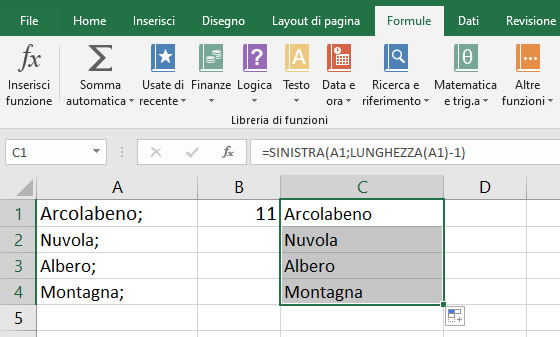
Ovviamente, la stessa formula può essere utilizzata anche per rimuovere più di un carattere dalle celle; in questo caso sarà sufficiente inserire -2, -3, .. nel secondo argomento della funzine SINISTRA.
Accorgimenti per sistemare in maniera definitiva le celle modificate
Quando si sistemamo i dati di colonne intere può essere utile eliminare i dati contenuti nelle celle di origine. Prima di fare questo però è necessario copiare in altra colonna le celle contenenti le formule ed incollare solo come VALORI utilizzando la procedura INCOLLA SPECIALE. Solo allora potremmo eliminare la colonna di origine.
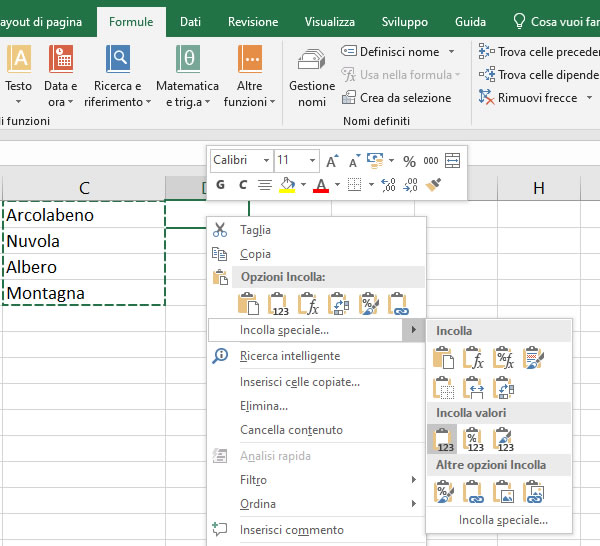
Nel caso contrario, vedremmo comparire nella colonna delle formule il messaggio di errore #RIF!, in quanto Excel non riesce più a ritrovare il riferimento di cella inserito nelle formule.